Як об’єднати діапазон за допомогою додавання / включення лапок у Excel?
У цій статті зібрано деякі методи об’єднання діапазону з додаванням або включенням лапок навколо вмісту комірок у Excel.
Об’єднати діапазон із додаванням лапок за формулою
Об’єднайте діапазон із додаванням лапок за допомогою утиліти «Додати текст» Kutools для Excel
Об’єднайте діапазон із додаванням лапок за допомогою утиліти Combine Kutools для Excel
Пакетна комбінація декількох комірок / рядків / стовпців без втрати даних та формату дати / числа в Excel
Зазвичай під час об’єднання клітинок за допомогою функції «Об’єднати» в Excel буде видалено весь вміст клітинки, крім вмісту першої клітинки. Однак з Kutools для Excel Об'єднати (рядки та стовпці) Утиліта, ви можете легко пакетно поєднувати кілька комірок / рядків / стовпців без втрати даних. Більше того, ця утиліта також підтримує залишковий формат дати та формати чисел у результатах комбінування.
 Об’єднати діапазон із додаванням лапок за формулою
Об’єднати діапазон із додаванням лапок за формулою
Цей метод запровадить найпоширеніший спосіб - функцію CONCATENATE для об’єднання діапазону з додаванням лапок у Excel.
1. Виділіть порожню комірку, в яку ви вкладете результат конкатенації, і введіть формулу =CONCATENATE(CHAR(34),A2,CHAR(34)," ", CHAR(34),B2,CHAR(34)," ",CHAR(34),C2,CHAR(34)," ",CHAR(34),D2,CHAR(34)) в неї та натисніть Що натомість? Створіть віртуальну версію себе у ключ

2. Продовжуйте вибирати клітинку результату конкатенації та перетягуйте її маркер автозаповнення до діапазону, як вам потрібно.
І тоді ви побачите, що кожен рядок об’єднано, а вміст кожної комірки укладено лапками. Дивіться знімок екрана:

примітки: У наведеній вище формулі A2, B2, C2 та D2 - це клітинки, які ви об’єднаєте, Char (34) означає лапку. Якщо вам потрібно об’єднати більше комірок (наприклад, клітинку E2) із додаванням лапок, ви можете додати , "", CHAR (34), E2, CHAR (34) перед останньою правою дужкою, наприклад =CONCATENATE(CHAR(34),A2,CHAR(34)," ", CHAR(34),B2,CHAR(34)," ",CHAR(34),C2,CHAR(34)," ",CHAR(34),D2,CHAR(34), "", CHAR (34), E2, CHAR (34)).
 Об’єднайте діапазон із додаванням лапок за допомогою утиліти «Додати текст» Kutools для Excel
Об’єднайте діапазон із додаванням лапок за допомогою утиліти «Додати текст» Kutools для Excel
Вас може збентежити повторне додавання CHAR(34) у наведену вище формулу. Цей метод представить Kutools для Excel додати текст утиліта для додавання лапок, щоб укласти вміст кожної комірки перед об'єднанням, а потім об'єднати ці клітинки за формулою.
Kutools для Excel - Містить понад 300 основних інструментів для Excel. Насолоджуйтесь повнофункціональною 30-денною БЕЗКОШТОВНОЮ пробною версією без кредитної картки! Скачати зараз!
1. Виберіть клітинки, які ви об’єднаєте, і натисніть Кутулс > текст > додати текст. Дивіться знімок екрана:

2. У діалоговому вікні Додати текст, будь ласка, зробіть наступне:
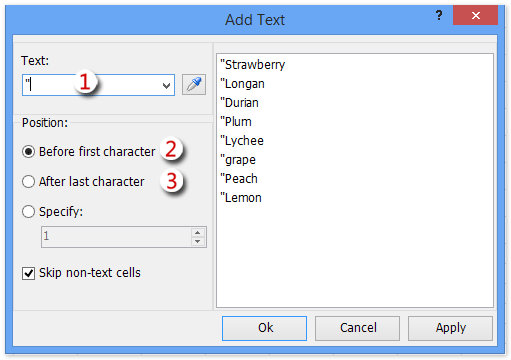
(1) Введіть лапки “у текст коробка;
(2) Перевірте До першого персонажа та натисніть кнопку Застосовувати кнопка;
(3) Перевірте Після останнього персонажа та натисніть кнопку Ok кнопки.
примітки: Пропустити нетекстові комірки Параметр заборонить додавати лапки в нетекстові комірки, такі як комірки дати, клітинки числа, комірки формул тощо.
Kutools для Excel - Доповніть Excel понад 300 основними інструментами. Насолоджуйтесь повнофункціональною 30-денною БЕЗКОШТОВНОЮ пробною версією без кредитної картки! Get It Now
І тоді ви побачите, що вміст кожної комірки укладено лапками. Дивіться знімок екрана:

3. Виділіть порожню комірку, куди ви вкладете результат конкатенації, введіть формулу = КОНКАТЕНАТ (A2: H2 & ""), виберіть A2: H2 & "" у формулі та натисніть F9 клавішу, щоб замінити посилання на комірки вмістом комірок, потім видаліть фігурні дужки { та } з формули і, нарешті, натисніть Що натомість? Створіть віртуальну версію себе у ключ. Дивіться знімок екрана:

Демонстрація: об’єднайте додаванням лапок за допомогою утиліти «Додати текст»
 Об’єднайте діапазон із додаванням лапок за допомогою утиліти Combine Kutools для Excel
Об’єднайте діапазон із додаванням лапок за допомогою утиліти Combine Kutools для Excel
Цей метод представить Kutools для Excel Поєднувати утиліта для швидкого об'єднання діапазону з додаванням лапок в Excel.
Kutools для Excel - Містить понад 300 основних інструментів для Excel. Насолоджуйтесь повнофункціональною 30-денною БЕЗКОШТОВНОЮ пробною версією без кредитної картки! Скачати зараз!
1. Виберіть діапазон, який ви об’єднаєте, і натисніть Кутулс > Поєднувати.
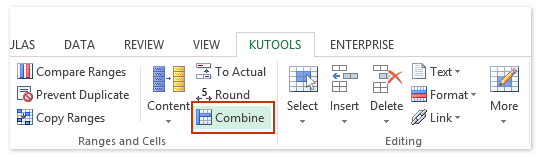
2. У діалоговому вікні «Об’єднати стовпці або рядки» виконайте наступне:

(1) Вкажіть варіант комбінації в Комбінувати виділені клітинки згідно з наступними параметрами розділ. У нашому випадку ми перевіряємо Об’єднати колони варіант;
(2) В Вкажіть роздільник розділ перевірити Інший сепаратор варіант і введіть ““ у наступне поле;
(3) Вкажіть клітинку, до якої ви вкладете результат комбінації з Помістіть результати до випадаючий список;
(4) В Опції розділ, перевірте один із варіантів відповідно до ваших потреб. У нашому випадку ми перевіряємо Видалити вміст об’єднаних комірок варіант.
(5) Клацніть на Ok кнопки.
примітки: Використовуйте відформатовані значення Параметр залишатиме будь-який формат дати та формат чисел, наприклад валюту, відсотки, десяткові знаки тощо після поєднання.
Kutools для Excel - Доповніть Excel понад 300 основними інструментами. Насолоджуйтесь повнофункціональною 30-денною БЕЗКОШТОВНОЮ пробною версією без кредитної картки! Get It Now
І тоді ви побачите, що кожен рядок об’єднано, а вміст кожної комірки укладено лапками. Однак ліві фігурні дужки для вмісту першої комірки та праві фігурні дужки для вмісту останньої комірки не додані. Дивіться знімок екрана:

3. Продовжуйте вибирати результати комбінації та клацніть Кутулс > текст > додати текст щоб відкрити діалогове вікно Додати текст, а потім виконайте такі дії:

(1) Введіть лапки “у текст коробка;
(2) Перевірте До першого персонажа та натисніть кнопку Застосовувати кнопка;
(3) Перевірте Після останнього персонажа та натисніть кнопку Ok кнопки.
І тоді ви побачите, що втрачені лапки додаються до результатів комбінації, як показано на знімку екрана нижче:

Демонстрація: об’єднати лапками за допомогою утиліти Combine
 Статті по темі:
Статті по темі:
Об’єднати форматування номерів / дат у Excel
Об’єднати діапазон / комірки з комою, пробілом, розривом рядка в Excel
Найкращі інструменти продуктивності офісу
Покращуйте свої навички Excel за допомогою Kutools для Excel і відчуйте ефективність, як ніколи раніше. Kutools для Excel пропонує понад 300 додаткових функцій для підвищення продуктивності та економії часу. Натисніть тут, щоб отримати функцію, яка вам найбільше потрібна...

Вкладка Office Передає інтерфейс із вкладками в Office і значно полегшує вашу роботу
- Увімкніть редагування та читання на вкладках у Word, Excel, PowerPoint, Publisher, Access, Visio та Project.
- Відкривайте та створюйте кілька документів на нових вкладках того самого вікна, а не в нових вікнах.
- Збільшує вашу продуктивність на 50% та зменшує сотні клацань миші для вас щодня!


